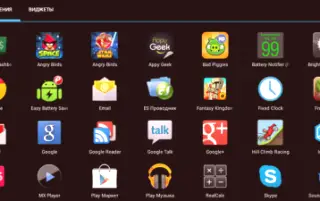Ako urobiť snímku obrazovky na prenosnom počítači: metódy. Programy na vytváranie snímok obrazovky pre prenosný počítač: prehľad
Počítač má obrovské množstvo funkcií a často to ani neuhádneme. Niekedy, keď potrebujete urobiť snímku obrazovky, používateľ náhle upadne do stuporov a nevie, kde začať. Náš článok vám pomôže vyriešiť tento problém a naučí vás, ako robiť snímky obrazovky.
Používatelia notebookov si niekedy musia robiť snímky obrazovky, a preto bude otázka, ako ich urobiť, vždy aktuálna. Snímky obrazovky môžete robiť rôznymi spôsobmi - možnosti operačného systému, ako aj programy tretích strán vám umožňujú robiť snímky obrazovky. Poďme zistiť, ako s nimi pracovať a ako sa líšia.
Ako urobiť snímku obrazovky na prenosnom počítači pomocou systému Windows: pokyny
K dnešnému dňu je táto metóda najjednoduchšia na vytvorenie snímky obrazovky, pretože nevyžaduje inštaláciu programov, ani platby za ne. Stačí stlačiť iba jedno tlačidlo a spracovať obrázok cez štandardný editor.
- Ak potrebujete urobiť snímku obrazovky celého okna, použite kláves "PrntScr", "PrSc", tu to už závisí od modelu klávesnice, ale je určená na rovnaké účely. Toto tlačidlo urobí snímku obrazovky pracovnej plochy a uloží ju do schránky.
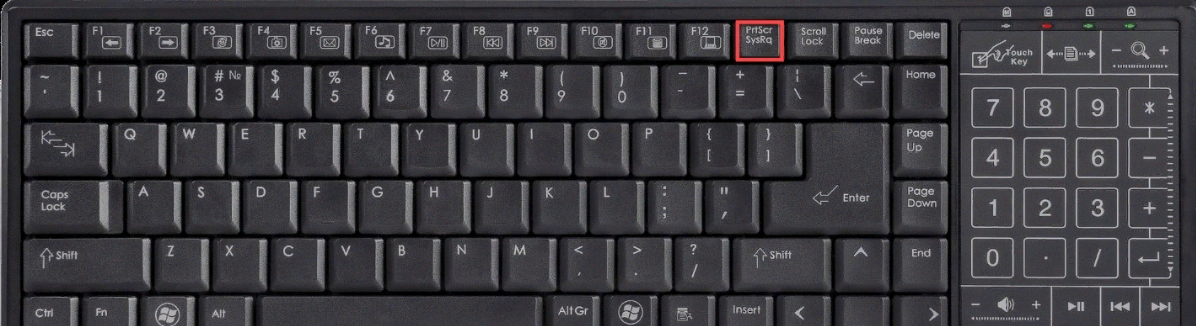
- Teraz musíte vložiť obrázok do grafický editor. Spravidla je Windows predvolene nastavený na Maľovanie. Nájdete ho v menu "Štart" - "Štandard".
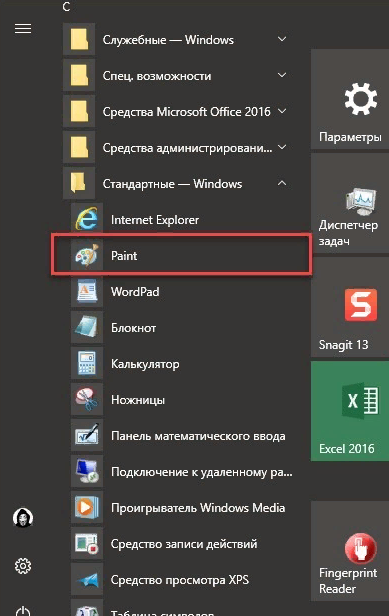
- Keď sa editor načíta, vyberte tlačidlo v menu "Vložiť" alebo kombináciou Ctrl+V). To vám umožní presunúť obrázok zo schránky do editora. Teraz môžete obrázok upravovať – kresliť, písať text, orezávať atď.
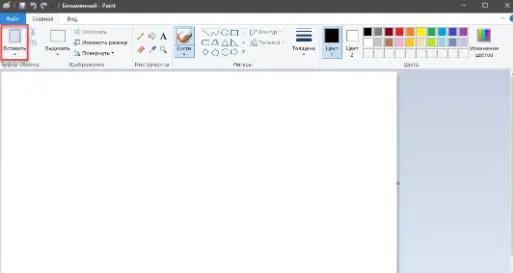
- Môžete urobiť snímku obrazovky samostatnej oblasti obrazovku z notebooku. Na tento účel sa používa trochu iná kombinácia kláves Fn+Alt+PrintScreen. Ak na ne kliknete, obrázok sa nasníma len pre konkrétnu oblasť.
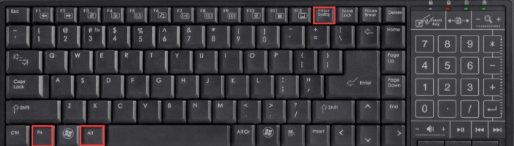
- Po otvorení Farba a vložte obrázok.
Mimochodom, vôbec nie je potrebné používať program Paint. Môžete ho vložiť do Photoshopu a akéhokoľvek iného grafického editora, ktorý uprednostňujete. Stojí za zmienku, že týmto spôsobom budete mať viac príležitostí na jeho úpravu.
Ako urobiť snímku obrazovky na prenosnom počítači pomocou špeciálnych programov?
Existujú aj špeciálne programy, ktoré vám umožňujú vytvárať snímky obrazovky. Líšia sa tým, že už majú zabudovanú funkciu úprav a netreba nikam nič vkladať, pretože po vytvorení sa obrázok hneď otvorí v programe.
- Lightshot
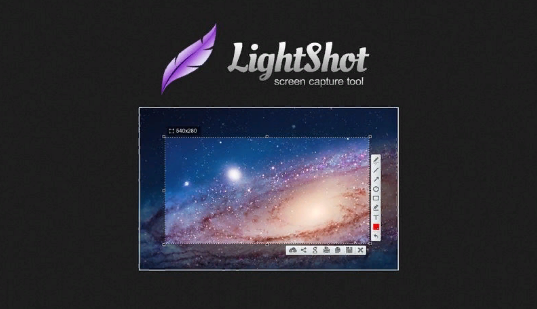
Toto je jednoduchý program na vytváranie snímok obrazovky. Funguje so všetkými oblasťami obrazovky. Pomôcka sa vyznačuje veľmi ľahko použiteľným rozhraním a prítomnosťou mnohých nastavení, ktoré vám umožňujú rýchlo vytvárať požadované obrázky. Zabudovaný je aj jednoduchý editor, ktorý nie vždy stačí. Funkčnosť je teda trochu sklamaním.
Medzi výhody môžete vyzdvihnúť vysokú rýchlosť prevádzky, jednoduché rozhranie v ruštine, možnosť upravovať fotografie a odosielať ich do cloudového úložiska. V zásade neexistujú žiadne nevýhody, ale chcel by som viac funkcií.
Lightshot dokonale zvláda svoje funkcie, ale zároveň je nepravdepodobné, že na obrázku bude možné označiť potrebné veci, niečo očíslovať alebo vytvoriť iné symboly. Ak sú takéto funkcie pre vás povinné, potom je lepšie zvoliť iný program.
- Snagit
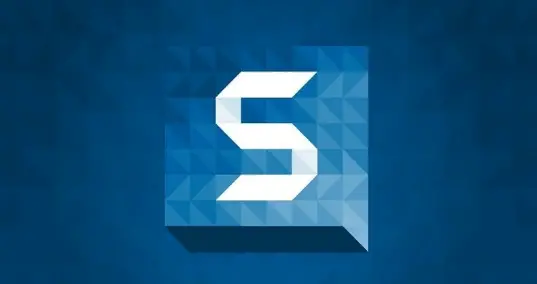
Ak často robíte snímky obrazovky, na ktorých musíte ukázať, čo robíte, teda vytvárať referenčný materiál, potom môže byť Snagit v tejto veci nepostrádateľným pomocníkom. Prezentovaný program dokáže urobiť snímku obrazovky všetkého, čo si dokážete predstaviť.
Môžete vybrať okno, ponuku, akúkoľvek oblasť obrazovky, dokonca aj rolovacie okno. Zároveň stačí urobiť len pár kliknutí a obrázok bude hotový!
Za najdôležitejšiu výhodu programu možno považovať výkonný a funkčný editor, ktorý disponuje množstvom nástrojov. Program môže dokonca nahrávať video. Napriek tomu existuje pre mnohých jedna významná nevýhoda – za program musíte platiť.
Snagit vám prácu so snímkami obrazovky spríjemní. A aj napriek tomu, že za využívanie všetkých funkcií si musíte zaplatiť, nestráca sa na popularite.
Ako vidíte, urobiť snímku obrazovky na prenosnom počítači nie je ťažké. Umožňujú vám to možnosti systému a rôzne programy. Prvá možnosť je vhodná pre tých, ktorí neradi inštalujú do počítača niečo navyše. Medzi programami tretích strán je Snagit právom považovaný za najlepší, pretože žiadna iná ponuka nemôže ponúknuť nič podobné.